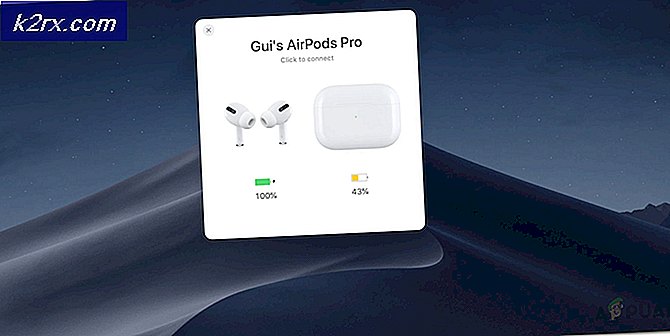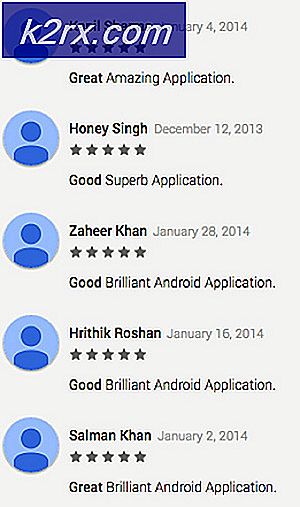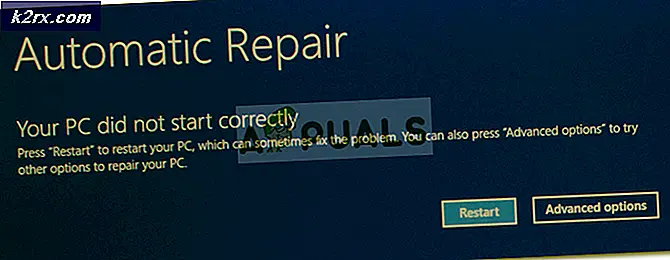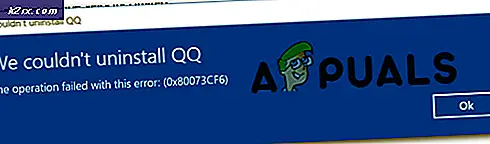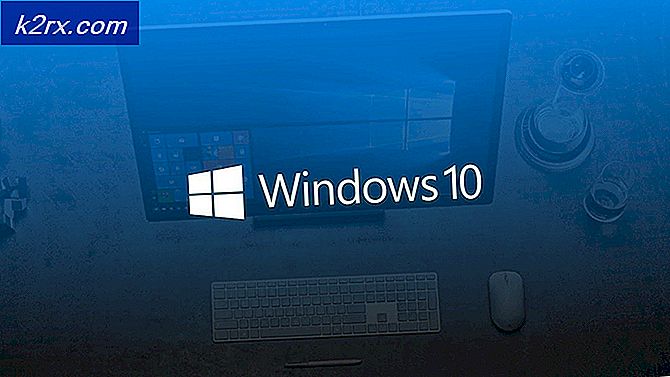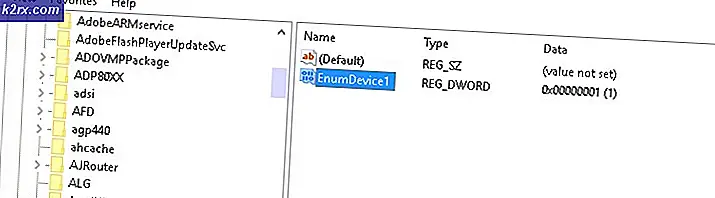Sådan installeres SP Flash Tool på Ubuntu til MediaTek Android Flashing
Mange af Appuals guider til rooting og blinkende Mediatek-baserede Android-enheder er afhængige af et værktøj kaldet SP Flash Tool. For brugere af Windows-pc'er er dette normalt ikke noget problem, da SP Flash Tool kører problemfrit efter installation af alle de korrekte Mediatek VCOM-drivere.
De seneste versioner af Ubuntu (16.04 - 17.10) har dog ændret visse afhængigheder, og at få SP Flash Tool til at kommunikere med din Mediatek-baserede Android-enhed kan være lidt af hovedpine, hvis du kører en af de nyeste Ubuntu-versioner .
Denne vejledning viser dig, hvordan du korrekt opstiller de afhængigheder, der kræves til SP Flash Tool på Linux.
Krav:
- libpng12-0_1.2.54-1ubuntu1
- Seneste SP Flash Tool til Linux
Først skal du downloade og installere pakken libpng12-0 - SP Flash Tool er afhængig af denne pakke, men den blev ikke inkluderet i de seneste Ubuntu udgivelser. Så du skal downloade og installere det manuelt. Bare højreklik på .deb filen og vælg Åbn med Software Installer.
Du skal også installere installationspakken libusb-dev, så kør:
sudo apt-get opdatering
sudo apt install libusb-dev
Download nu det nyeste SP Flash-værktøj til Linux, og hent det overalt på din computer. Jeg har lige forladt det inde i mappen Downloads, det virker fint.
Højreklik nu på den nyuddragne SP Flash Tool-mappe og vælg Åbn i Terminal.
I terminalen skriver du følgende kommandoer:
chmod + x flash_tool
sudo adduser brugernavn dialout
newgrp - dialout
Og nu kan du køre SP Flash Tool ved at skrive i terminalen:
./flash_tool.sh
PRO TIP: Hvis problemet er med din computer eller en bærbar computer / notesbog, skal du prøve at bruge Reimage Plus-softwaren, som kan scanne lagrene og udskifte korrupte og manglende filer. Dette virker i de fleste tilfælde, hvor problemet er opstået på grund af systemkorruption. Du kan downloade Reimage Plus ved at klikke herFejlfinding
Telefonen forbinder ikke / USB-port ikke fundet:
Åbn en terminal og kør:
dmesg | grep usb
Søg nu efter din MediaTek-enhed, og kopier id-produktstrengen. Nu i terminalen, skriv:
Og så tilføj følgende linje (udskift id-produkt med din) til filen, og gem.
SUBSYSTEM == usb, ACTION == tilføj, ATTR {idVendor} == 0e8d, ATTR {idProduct} == *
Hvis terminalen viser en dialog om timing, mens du forsøger at finde USB-porten, kan det være med til at holde kontakten fra din telefon og prøve forskellige USB-porte.
Hvis du modtager fejlen S_BROM_CMD_JUMP_DA_FAIL (2035)
Sørg for at du installerede libusb-dev som beskrevet tidligere i denne vejledning. Hvis ja, skal vi blacklist Ubuntu's modem manager (fordi den styrer port / dev / ttyACM0, som deaktiverer SP Flash Tool fra at køre ordentligt).
Indtast terminalen:
Indsæt derefter disse to linjer i tekstfilen:
ATTRS {idVendor} == 0e8d, ENV {ID_MM_DEVICE_IGNORE} = 1 "
ATTRS {idVendor} == 6000 ", ENV {ID_MM_DEVICE_IGNORE} = 1"
Så i terminalen: sudo service udev genstart
PRO TIP: Hvis problemet er med din computer eller en bærbar computer / notesbog, skal du prøve at bruge Reimage Plus-softwaren, som kan scanne lagrene og udskifte korrupte og manglende filer. Dette virker i de fleste tilfælde, hvor problemet er opstået på grund af systemkorruption. Du kan downloade Reimage Plus ved at klikke her